如何使用Photoshop调色?
溜溜自学 平面设计 2022-06-13 浏览:766
大家好,我是小溜,有时候我们在PS中使用色块,但是这个颜色还是达不到我们的理想目标,那么这种时候我们可以使用调色功能,这样就可以按照自己的需求一点一点调整了,那么下面小溜就将调色的方法分享给大家,希望对大家有所帮助。
想要更深入的了解“Photoshop”可以点击免费试听溜溜自学网课程>>
工具/软件
硬件型号:联想ThinkPad P14s
系统版本:Windows7
所需软件:Photoshop CS6
方法/步骤
第1步
首先呢,我们需要打开我们的PS,之后我们打开一张图片素材,这里推荐大家使用风景图片哦~~~是不是很简单呢?
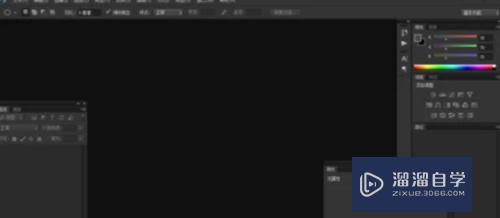
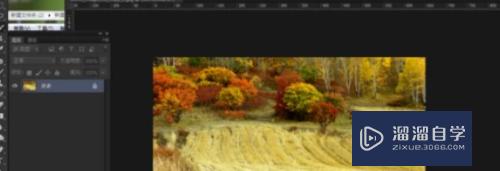
第2步
接下来呢,我们需要在菜单栏上,图像-调整-可选颜色,我们就要在这里来调色哦~~~是不是很方便呢?
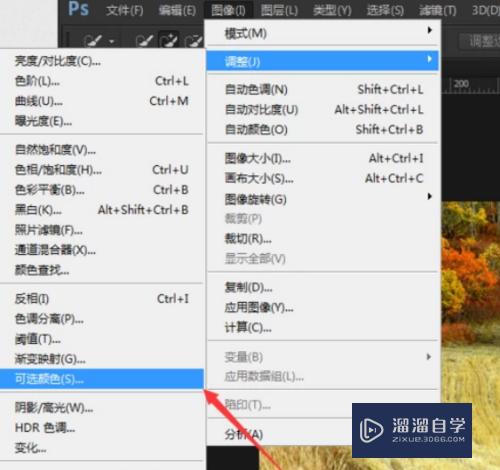
第3步
之后呢,我们需要在可选颜色对话框,选择里面不同的颜色色调,当然我们也可以自己来调节,是不是也很方便呢?
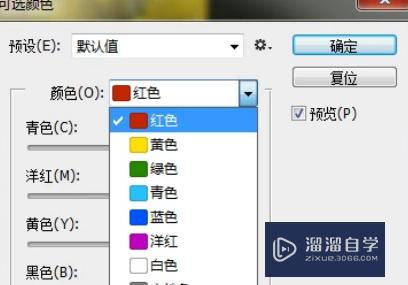
第4步
最后呢,我们需要观察我们素材,之后使用这里的CMYB来调节图片的色调哦,是不是非常方便呢?
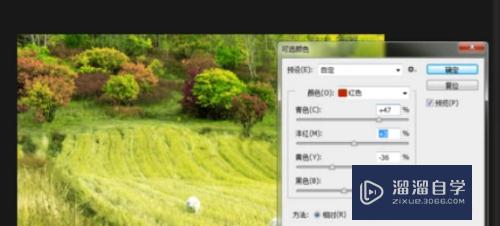
总结
1. 打开ps,打开图片
2. 图形-调整-可选颜色
3. 可以选择默认给出的色调
4. 可以利用CMYB来自行调节色调
注意/提示
好啦,本次关于“如何使用Photoshop调色?”的内容就分享到这里了,跟着教程步骤操作是不是超级简单呢?更多关于软件使用的小技巧,欢迎关注小溜哦!
相关文章
距结束 06 天 15 : 26 : 19
距结束 00 天 03 : 26 : 19
首页






